很多小伙伴在编辑表格文档的时候都会选择使用excel程序来进行操作,因为Excel中的功能十分的丰富并且操作简单。在使用Excel的过程中,有的小伙伴可能会遇到输入的数字最后几位变为“0”的情况,这其实是因为我们输入的数据位数超过了15位,超过15位的部分会自动变为“0”,想要解决该问题,我们只需要在输入前先将单元格格式更改为“文本”,或者是在单元格中先输入单引号再输入数据,最后点击回车键即可。有的小伙伴可能不清楚具体的操作方法,接下来小编就来和大家分享一下Excel输入数字最后两位变成00的解决方法。

1、第一步,我们先在电脑中找到需要设置的表格文档,右键单击该文档,然后选择“打开方式”,再点击“Excel”选项

2、第二步,进入Excel页面之后,我们在表格中先输入一串自己准备好的数字,我们可以看到当前数据的最后两位是“89”

3、第三步,输入数据之后我们点击其它单元格或是点击回车键,可以看到输入的数据最后两位变成了“00”这时因为我们输入的数据超过了15位,超过15个数字的部分就会自动变为0

4、第四步,想要解决该问题,我们可以在输入数据之前,先将输入法改为英文,然后在单元格中输入单引号“'”,接着输入准备好的数字,然后点击回车键

5、第五步,我们也可以先选中需要输入数据的单元格,然后将其格式改为“文本”,再输入自己需要的数据内容

以上就是小编整理总结出的关于Excel输入数字最后两位变成00的解决方法,我们用Excel打开一个表格文档,然后在单元格中先输入单引号“'”再输入数据,或者先更改单元格格式为文本,再输入数据即可,感兴趣的小伙伴快去试试吧。
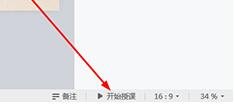 希沃白板在屏幕上写字的操作方法
希沃白板在屏幕上写字的操作方法
相信很多新手伙伴对希沃白板在屏幕上写字的操作还不太清楚,......
 主板BIOS更新指南:更新BIOS需要考虑哪些
主板BIOS更新指南:更新BIOS需要考虑哪些
BIOS更新一直是硬件维护和性能优化中一项关键而常被忽视的任务......
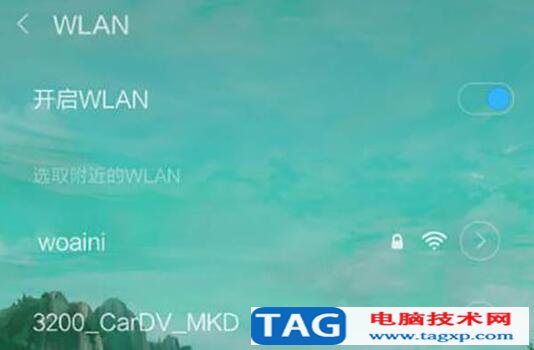 如何破解wifi密码之手机版实用介绍
如何破解wifi密码之手机版实用介绍
手机怎么破解wifi密码?我们现在手机很多程序都是需要网络的,......
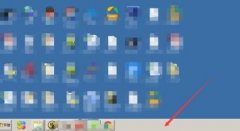 win7任务栏风格更改教程
win7任务栏风格更改教程
在win7中,不仅可以更改任务栏的颜色,还可以更改任务栏的显示......
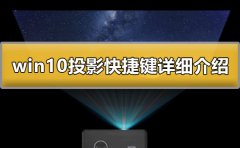 win10投影快捷键是什么
win10投影快捷键是什么
在使用win10投影仪的时候,我们就需要每次从设置中或者控制面......

很多小伙伴在使用Excel处理表格文档时经常会遇到各种各样的问题,例如给数据排序,有的小伙伴会选择在数据前方新增一列,然后在空白列中添加序列填充,但当我们需要将排序的数字和表格...

Excel是很多小伙伴都在使用的一款表格文档编辑程序,在这款程序中,我们可以使用各种工具来解决表格文档编辑过程中遇到的各种问题。有的小伙伴在使用Excel对表格文档进行编辑的过程中想...

excel软件是许多用户很喜欢的一款办公软件,成为了用户在编辑表格文件时的首选软件,用户在编辑表格文件时,少不了对数据信息的录入,这个时候用户会在单元格中输入相关的文字信息,但...

Excel表格数据整理很麻烦怎么办 Excel筛选数据超精准的教程...

很多小伙伴都喜欢使用Excel程序来对表格文档进行编辑,因为Excel中的功能十分的丰富,并且操作简单。在Excel中我们可以使用函数公式或是筛选等工具对表格中的数据进行编辑,当我们需要对表...

大家知道,财务那里的Excel工资大表中只有一个表头,下面有许多员工的工资记录,但在生成工资条时,每个员工的工资条上都会有一个表头和各项明细的数据记录,这样才能看清各项...

Excel是很多小伙伴都在使用的一款编辑表格文档的程序,它的功能十分的丰富,可以满足我们对于表格编辑的各种需求。有的小伙伴喜欢对表格进行一些个性化设置,让自己的表格文档看起来更...

在Excel以前的版本中,可以通过高级筛选来删除重复记录,在Excle 2007中不但保留了高级筛选这个功能,而更为值得注意的是Excel2007增加了一个删除重复项按钮,从而这项操作变得更加方...

相信越来越多的用户都接触过excel软件,这款办公软件给用户带来了许多的便利,给用户带来了许多的好处,当用户在使用这款办公软件时,可以感受到这款办公软件中的功能是很强大的,能够...
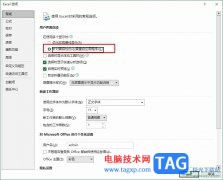
很多小伙伴在对表格文档进行编辑时都会选择使用Excel程序,因为Excel中的功能十分的丰富,能够满足我们对于表格文档的各种编辑需求。有的小伙伴在使用Excel对表格文档进行编辑时可能会遇到...
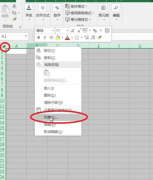
excel如何制作田字格呢,话说不少用户都在咨询这个问题呢?下面就来小编这里看下excel制作田字格步骤分享吧,需要的朋友可以参考下哦。...
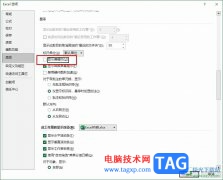
Excel是很多小伙伴都在使用的一款表格文档编辑程序,在这款程序中,我们可以对表格中的单元格进行格式设置,还可以给表格中的数据进行统计、分类、筛选、计算或是排序等操作。在使用...

作为一款深受用户喜爱的电子表格制作软件,excel软件为用户带来了不错的使用体验,当用户在excel软件中编辑表格文件时,就可以体验到丰富实用的功能,让用户可以轻松解决好表格问题,以...

Excel怎样绘制二维折线图 Excel绘制二维折线图步骤,Excel怎样绘制二维折线图 Excel绘制二维折线图步骤 Excel表格,作为一款办公必备软件,相信很多人都需要掌握。哪么大家知道怎么绘制Excel绘制...

介绍了两招制作工资条的方法,虽然简单,但还是用到公式和函数,笔者还有更简方法,主要用到两个Excel知识:填充序列和排序,写出来供大家参考。 第一步:把工资号、姓名、基本工...